Jedwali la yaliyomo
Je, ungependa kulinda vitabu vyako vya kazi dhidi ya ajali zisizotarajiwa za kompyuta au kukatika kwa umeme? Makala haya yanaelezea jinsi ya kurejesha faili ambazo hazijahifadhiwa na kurejesha matoleo ya awali ya kitabu chako cha kazi katika Excel 2010 - 365. Pia utajifunza njia tofauti za kuhifadhi faili kwenye PC yako au katika wingu.
Hebu fikiria kwamba umekuwa ukitayarisha hati muhimu sana katika Excel kwa saa kadhaa, ukitengeneza grafu ngumu sana, na kisha… lo! Excel ilianguka, umeme ulikatika au ulifunga faili kwa bahati mbaya bila kuhifadhi. Hilo linafadhaisha, lakini usikate tamaa kuhusu hilo - unaweza kurejesha hati yako ambayo haijahifadhiwa kwa urahisi.
Ni nini kibaya zaidi kinachoweza kuwa? Wakati wa kufanya kazi kwenye kitabu cha kazi uligundua kuwa ulifanya makosa karibu saa moja iliyopita, tayari umefanya mabadiliko mengi tangu wakati huo na kutendua sio chaguo. Iwapo ungependa kujua jinsi ya kupata faili iliyoandikwa juu ya Excel, endelea na usome makala haya.
Excel AutoSave na Urejeshaji Kiotomatiki
Excel hutupatia vipengele vizuri kama vile Kuokoa Kiotomatiki na Kurejesha Kiotomatiki. Hifadhi Kiotomatiki na Rejesha Kiotomatiki . Ikiwa zimewashwa, haitakuwa tatizo kwako kurejesha faili ambazo hazijahifadhiwa na kurejesha matoleo ya awali. Lakini vipengele hivi viwili mara nyingi havieleweki, kwa hivyo hebu kwanza tufafanue vinamaanisha nini.
Excel AutoSave ni zana ambayo huhifadhi kiotomatiki hati mpya ambayo umeunda hivi punde, lakini bado' bado umehifadhiwa. Inakusaidia usipotezedata muhimu katika ajali ya kompyuta au hitilafu ya nishati.
Excel AutoRecover hukusaidia kupata faili ambazo hazijahifadhiwa baada ya kufungwa au kuharibika kwa bahati mbaya. Inakuruhusu kurejesha toleo la mwisho lililohifadhiwa ambalo huonyeshwa kwenye kidirisha cha Urejeshaji Hati unapoanzisha Excel wakati ujao.
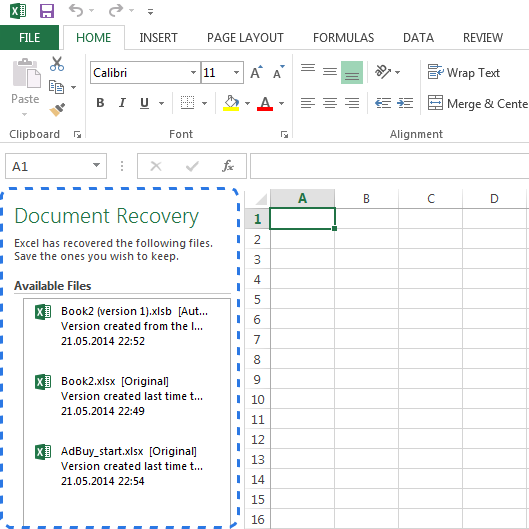
Kumbuka. Kipengele cha Kuokoa Kiotomatiki hufanya kazi tu kwenye vitabu vya kazi vya Excel ambavyo vimehifadhiwa angalau mara moja. Ikiwa hutawahi kuhifadhi hati kabla ya ajali ya kompyuta, kidirisha cha Urejeshaji Hati hakitaonekana kwenye Excel.
Kwa bahati, chaguo za kuhifadhi kiotomatiki na kurejesha faili kiotomatiki huwashwa katika Excel kwa chaguomsingi. Ikiwa huna uhakika, unaweza kuziangalia kwa urahisi.
Jinsi ya kusanidi mipangilio ya Hifadhi Kiotomatiki (Rejesha Kiotomatiki) katika Excel:
- Nenda kwenye FILE kichupo na uchague Chaguo kutoka kwenye menyu ya FILE
- Bofya Hifadhi kwenye kidirisha cha mkono wa kushoto cha Chaguo za Excel kidirisha.
- Hakikisha kuwa Hifadhi maelezo ya Urejeshaji Kiotomatiki kila dakika X na Weka toleo la mwisho lililohifadhiwa kiotomatiki nikifunga bila kuhifadhi zimechaguliwa.
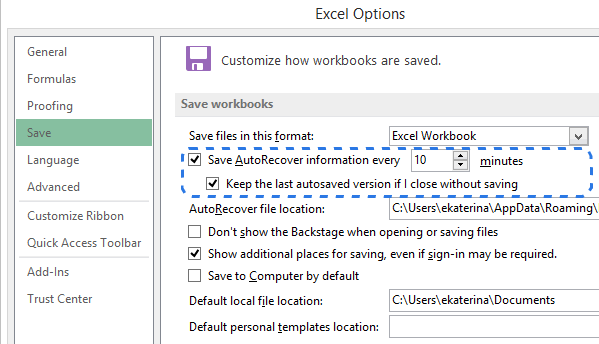
Kwa chaguomsingi kipengele cha Urejeshaji Kiotomatiki kimewekwa ili kuhifadhi kiotomatiki mabadiliko kwenye kitabu chako cha kazi kila baada ya dakika 10. Unaweza kufupisha au kurefusha muda huu upendavyo. Hapa unaweza pia kubadilisha eneo la faili la Excel Auto Recover na ubainishe vighairi vya Urejeshaji Kiotomatiki.
Kidokezo. Ikiwa unataka kuwa salama zaidi katika kesi yaajali au kushindwa kwa umeme, unapaswa kupunguza muda wa kuhifadhi habari. Kadiri hati inavyohifadhiwa mara kwa mara, kadiri unavyokuwa na matoleo mengi, ndivyo uwezekano wa kupata mabadiliko yote utakavyoongezeka.
Sasa Excel inaposanidiwa kuhifadhi kiotomatiki na kurejesha hati zako kiotomatiki, utarejesha faili kwa urahisi tatizo likitokea. Zaidi katika makala haya, utajua jinsi ya kurejesha faili mpya ambazo umeunda na zile ambazo tayari umehifadhi.
Jinsi ya kurejesha faili za Excel ambazo hazijahifadhiwa
Tuseme wewe wanafanya kazi kwenye hati mpya katika Excel na programu inafungwa bila kutarajia. Katika sekunde chache unagundua kuwa haukuhifadhi kitabu cha kazi. Usiogope na kugundua hapa chini jinsi ya kurejesha faili ambayo haijahifadhiwa.
- Nenda kwa FILE -> Fungua.
- Chagua. Vitabu vya Kazi vya Hivi Karibuni .
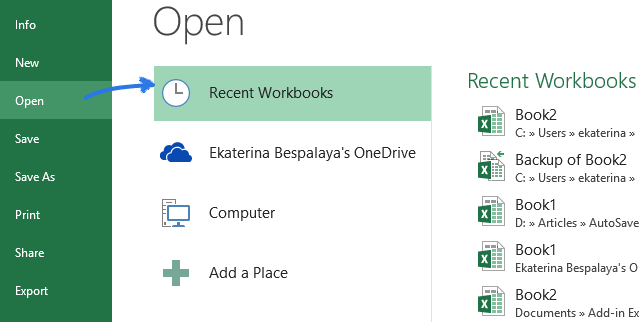
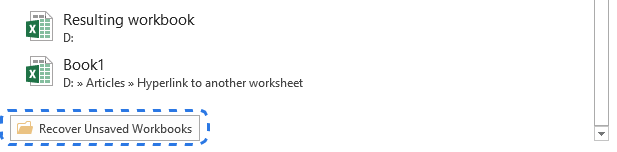
Kumbuka. Unaweza pia kwenda kwa FILE - > Maelezo, fungua menyu kunjuzi ya Dhibiti Vitabu vya Kazi na uchague Rejesha Vitabu vya Kazi Visivyohifadhiwa kutoka kwenye menyu. .
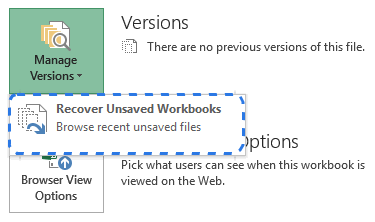
Hati itafunguliwa katika Excel na programu itakuhimiza kuihifadhi. Bofya kitufe cha Hifadhi Kama kwenye upau wa manjano juu ya lahakazi yako na uhifadhi faili kwenyeeneo linalohitajika.
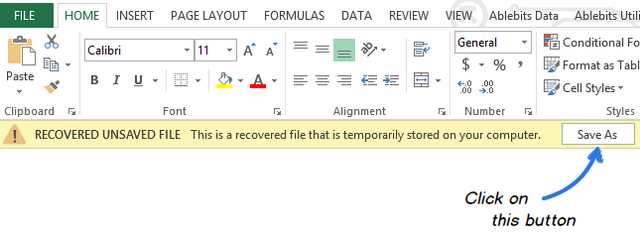
Rejesha faili za Excel zilizobatilishwa
Excel 2010 na baadaye kuwezesha si tu kurejesha vitabu vya kazi ambavyo havijahifadhiwa, lakini pia kurejesha. matoleo ya awali ya hati yako. Husaidia hasa unapofanya kosa ambalo huwezi kutendua, au unapotaka kuona jinsi hati ilivyokuwa dakika chache mapema. Tazama hapa chini jinsi ya kurejesha faili ya Excel iliyoandikwa upya:
Bofya kichupo cha FILE na uchague Maelezo kwenye kidirisha cha mkono wa kushoto. Karibu na kitufe cha Dhibiti Matoleo utaona matoleo yote yaliyohifadhiwa kiotomatiki ya hati yako.
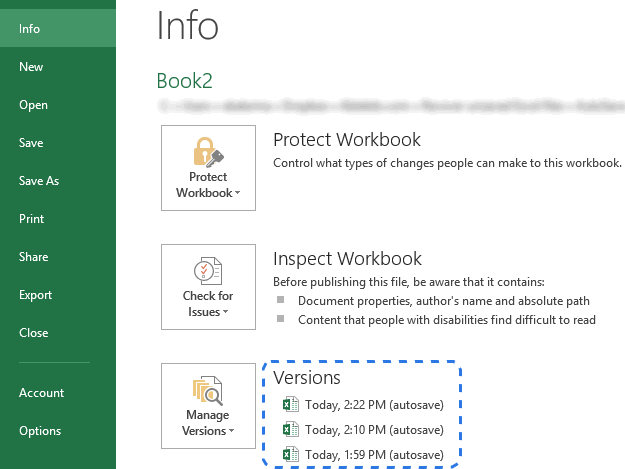
Excel huhifadhi matoleo ya kitabu cha kazi kiotomatiki kwa vipindi maalum, lakini ikiwa tu umefanya mabadiliko kwenye lahajedwali yako kati ya vipindi hivi. Jina la kila toleo lina tarehe, saa na kidokezo cha " (hifadhi kiotomatiki) ". Unapobofya mojawapo, itafungua pamoja na toleo la sasa zaidi la kitabu chako cha kazi ili uweze kuzilinganisha na kuona mabadiliko yote.
Ikiwa programu imefungwa vibaya, faili ya mwisho iliyohifadhiwa kiotomatiki ina lebo maneno (nilipofunga bila kuhifadhi) .
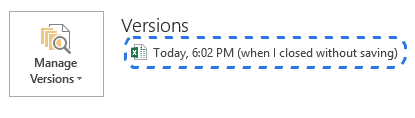
Unapofungua faili hii katika Excel, utapata ujumbe juu ya laha yako ya kazi. Bofya tu kitufe cha Rejesha katika upau wa manjano ili kurejea kwenye toleo jipya zaidi ambalo halijahifadhiwa la kitabu cha kazi.
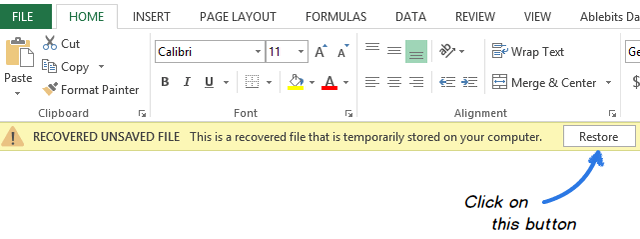
Kumbuka. Excel hufuta matoleo yote yaliyohifadhiwa kiotomatiki hapo awali unapofungahati. Ikiwa ungependa kuangalia toleo la awali tena, ni bora kuunda nakala ya hifadhi ya data yako.
Jinsi ya kuhifadhi nakala rudufu ya kitabu chako cha kazi
Hifadhi Nakala Kiotomatiki ya Excel ni kipengele muhimu sana ambacho kinaweza kukusaidia kupata toleo lililohifadhiwa awali la kitabu chako cha kazi. Kuhifadhi nakala rudufu kunaweza kulinda kazi yako ikiwa utahifadhi kimakosa mabadiliko ambayo hutaki kuhifadhi au kufuta faili asili. Kwa hivyo, utakuwa na taarifa ya sasa iliyohifadhiwa katika kitabu cha kazi asili na taarifa zote zilizohifadhiwa hapo awali katika nakala ya chelezo.
Ingawa kipengele hiki ni cha manufaa sana, ni vigumu kupata katika Excel. Kwa hivyo tuifanye pamoja sasa:
- Nenda kwa FILE - > Hifadhi Kama .
- Chagua Kompyuta na ubofye kitufe cha Vinjari .
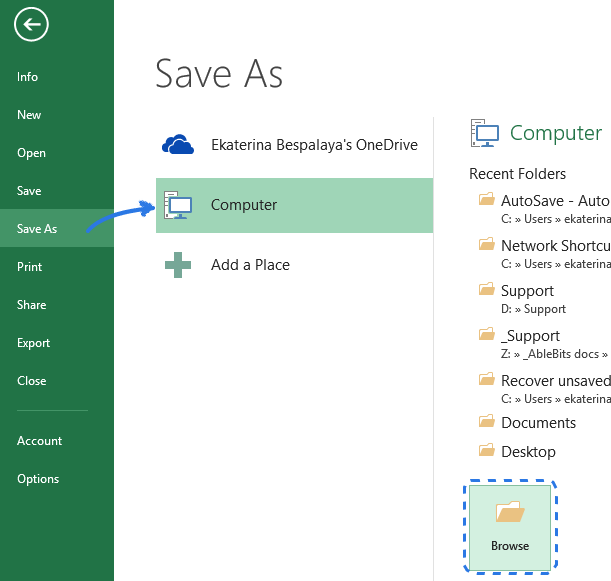
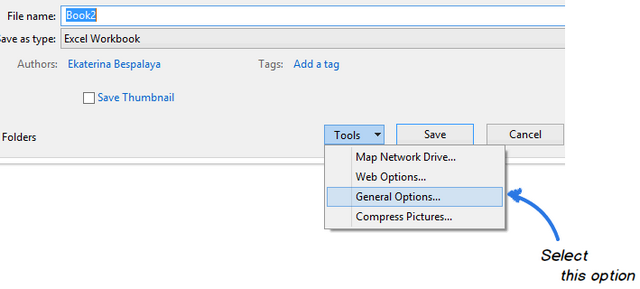
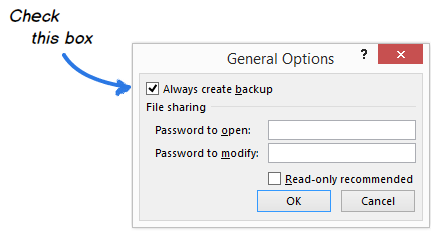
Sasa unaweza kubadilisha jina la faili yako na kuchagua eneo unalotaka ili kulihifadhi. Excel itaunda nakala rudufu ya hati katika folda sawa.
Kumbuka. Nakala iliyochelezwa huhifadhiwa kwa kiendelezi tofauti cha faili .xlk . Ukiifungua, Excel itakuuliza uthibitishe kuwa wewenataka sana kufungua kitabu hiki cha kazi. Bofya tu Ndiyo na unaweza kurejesha toleo la awali la lahajedwali yako.
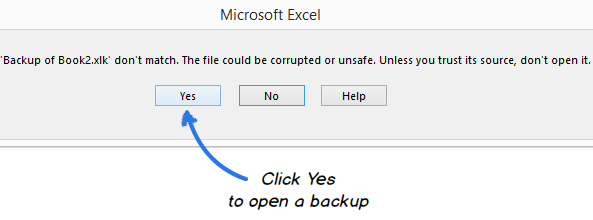
Unda matoleo ya hifadhi rudufu yaliyowekwa muhuri wa muda katika Excel
Sasa unajua jinsi ya kufanya hivyo. kuwezesha chaguo la Excel Auto Backup. Hata hivyo, kila wakati unapohifadhi kitabu cha kazi, nakala mpya ya hifadhi itachukua nafasi ya iliyopo. Unawezaje kurudi kwenye toleo la awali ikiwa tayari umehifadhi hati mara kadhaa? Rahisisha - una angalau njia mbili za kutoka katika hali hii.
Ya kwanza ni kutumia Huduma za HARAKA. Wanatoa Hifadhi faili na kuunda chelezo zana ambayo inakusaidia kuunda matoleo mengi ya chelezo ya hati yako. Mara tu unaposakinisha huduma hizi katika Excel, unaweza kutumia njia ya mkato ya kibodi ili kuhifadhi kitabu chako cha kazi na kuunda nakala rudufu kiotomatiki. Kila toleo lina muhuri wa muda katika jina la faili, kwa hivyo unaweza kupata nakala inayohitajika kwa urahisi kulingana na tarehe na wakati lilipoundwa.
Iwapo umeridhika na VBA, unaweza kutumia Excel AutoSave macro maalum ili chelezo faili zako. Nakili tu kutoka kwa nakala hii na ubandike kwenye Moduli ya msimbo. Unaweza kuunda nakala nyingi za chelezo unavyotaka kwa kubofya njia ya mkato rahisi. Itarejesha toleo lililohifadhiwa la kitabu chako cha kazi na haitabatilisha faili yoyote ya zamani ya chelezo. Kila nakala imewekwa alama ya tarehe na wakati wa kuhifadhi nakala.
Ikiwa ulihifadhi nakala za faili katika matoleo ya awali ya Excel,unaweza kukutana na kosa " Faili imeharibika na haiwezi kufunguliwa". Tazama suluhisho la tatizo hili katika makala haya.
Hifadhi nakala za faili za Excel kwenye wingu
Kwa wale wanaotumia huduma za uhifadhi wa wingu kuhifadhi hati zao, kurejesha faili za Excel zilizobatilishwa hakutakuwa jambo la kawaida. tatizo kabisa.
Wacha tuangalie kwa karibu OneDrive, chaguo la uhifadhi la Microsoft. Nguvu yake kubwa ni kwamba OneDrive inaunganishwa kwa karibu na Ofisi. Kwa mfano, unaweza kufungua na kuhifadhi hati za OneDrive kwa haraka kutoka kwa Excel yako. OneDrive na Excel hufanya kazi pamoja ili kusawazisha vitabu vya kazi kwa haraka zaidi na kukuruhusu kufanya kazi na watu wengine kwenye hati zilizoshirikiwa kwa wakati mmoja.
Wewe au mwenzako mnapofanya mabadiliko kwenye hati, OneDrive hufuatilia matoleo kiotomatiki, kwa hivyo. huna haja ya kuhifadhi nakala nyingi za hati sawa. Ukiwa na historia ya Toleo la OneDrive utaweza kuona vibadala vya awali vya faili, utajua wakati hati ilirekebishwa na ni nani aliyefanya mabadiliko. Unaweza pia kurejesha toleo lolote la awali ikiwa ni lazima.
Huduma nyingine maarufu sana ya hifadhi ya wingu ni Dropbox. Huhifadhi muhtasari wa kila mabadiliko katika folda yako ya Dropbox katika siku 30 zilizopita. Kwa hivyo hata ikiwa umehifadhi mabadiliko mabaya, au ikiwa faili imeharibiwa au kufutwa, unaweza kurejesha hati kwa toleo la zamani kwa kubofya chache tu. Dropbox haifanyi kazi kwa karibu sana na Microsoft Office asOneDrive, lakini ni rahisi sana kwamba kila mtu anaweza kuimudu.
Sasa unajua njia tofauti za kurejesha faili ambazo hazijahifadhiwa na kuunda nakala rudufu ya kitabu chako cha kazi katika Excel. Na ninatumai hutabofya kitufe cha hofu wakati mwingine wakati kompyuta yako itaacha kufanya kazi au nishati itazimwa.

